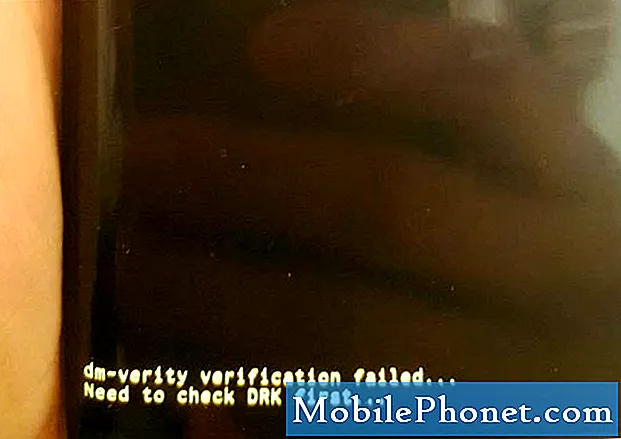Да ли сте пронашли нови Мицрософт Сурфаце Таблет под вашим божићним дрветом? Жељни сте да почнете? Ниси сам. Много је нових власника Мицрософт Сурфаце 2, Сурфаце Про 2 или Сурфаце Про овог Божића. Мицрософт наплаћује површину као уређај који је и спреман за рад и спреман за игру и сигурно можете радити и без обзира на површину коју имате. Мицрософт такође олакшава постављање и покретање са новим Сурфаце Таблетом. Али ако тражите нека упутства, ево кратког упутства за подешавање новог Мицрософт Сурфаце Таблета.

Прочитајте: Мицрософт Сурфаце 2 Ревиев: Мање збуњујуће и више одрживо
Прочитајте: Мицрософт Сурфаце Про 2 Ревиев: Мицрософтов таблет постаје бољи лаптоп
- Једном када извадите кутију, површински таблет поставите конектор за напајање и укључите га. Када се лампица упали на крају конектора, знаћете да имате везу.
- Ако имате површински тип или поклопац осетљив на додир, повежите га са доњим делом површинске плоче. Затим искочите штап са задње стране таблета. Ако немате поклопац за тип или додир, и даље ћете моћи да подесите површину помоћу виртуелне тастатуре на екрану.
- Притисните и држите Дугме за укључивање у горњем десном углу Сурфаце Таблета. Знат ћете да је укључено када осјетите лагану вибрацију.
- Мицрософт Сетуп је искључен и ради. Следеће ће бити затражено да изаберете језик. Урадити тако.
- Онда ћете бити питани изаберите боју за почетни екран. Ово можете променити касније, али бирајте овде.
- Онда изаберите име за вашу површинску таблету.
- Онда ће вас замолити да прихватите Услови и имају прилику да прочитају кориснички споразум. Морате да прихватите услове и одредбе, овде нема преговора, зато наставите.
- Следећи корак је повезивање са бежичном мрежом. Под претпоставком да имате постављену мрежу, одаберите своју мрежу и унесите лозинку.
- Тада ћете бити упитани да ли желите да користите подразумевану вредност Екпресс Сеттингс фор сетуп. Ради устајања и покретања изаберите Екпресс Сеттингс. Увек можете да их промените касније ако одлучите.
- Затим ћете подесити или се пријавити са својом Мицрософтов рачун. Ако већ имате Мицрософт налог, унесите своје акредитиве. Када завршите, добићете опцију да промените или додате информације о безбедности. Када се пријавите, биће вам понуђена опција синхронизујте податке, поставке и апликације са свих претходних Виндовс 8 рачунара које поседујете или поседујете.
- Ако немате Мицрософт налог, од вас ће бити затражено да га подесите. Да бисте подесили нови Мицрософт налог, унесите своју адресу е-поште и изаберите лозинку. Када то урадите, од вас ће се тражити да подесите или промените било коју безбедносну информацију.
- Ако желите да подесите Мицрософт налог помоћу адресе е-поште @ оутлоок.цом, изаберите Пријавите се за нову адресу е-поште на днуПријавите се на екран рачунара. Када креирате нову е-адресу и лозинку, сачекаћете неколико секунди, а затим ћете бити преусмерени на почетни екран.
У суштини, ви сте подешени и спремни да идете са Мицрософт Сурфаце Таблетом. Али погледајмо још неколико ствари.
Мицрософт Упдатес
У зависности од тога када се Сурфаце Таблет искључи са производне линије, можда ћете морати да извршите нека ажурирања за Виндовс 8.1. Ово ће бити добар начин да се оријентишете према покретима покретања екрана.

- Превуците са десне стране да бисте довели Цхармс мену.
- Изабери Подешавања.
- Онда изаберите Промените поставке рачунара. На следећем екрану изаберите Ажурирање и опоравак.
- Сада сте на екрану за ажурирање и опоравак. Ако не видите ажурирања наведена као доступна. Изабери Провери сада. Ако су ажурирања доступна, биће вам понуђена опција Виев упдатес. Изабери Виев упдатес и онда изаберите Инсталирај. У зависности од тога колико ажурирања видите доступно, то може потрајати неко време.
Када инсталирате ажурирања за Виндовс 8.1, мораћете да ажурирате апликације које су укључене у вашу површинску таблету.

- Повратак на Почетни екран тако што ћете притиснути дугме Виндовс на дну табличног рачунара или превући прстом са десне стране да бисте приступили Цхармс мену и одабиром Старт дугме.
- Финд тхе Сторе Апп Тиле и додирните га да бисте отворили Виндовс Сторе. Затим превуците са десне стране да бисте открили Цхармс Мену. Изабери Подешавања.
- У менију који се отвори изаберите Апп упдатес. Онда изаберите Провери ажурирања. Ако имате доступна ажурирања апликације, можете одабрати да их све инсталирате или инсталирате једну по једну.
- Када ажурирате Виндовс 8.1 и апликације које сте поставили, истражите површински таблет.
Прочитајте: Мицрософт Сурфаце 2 Аппс
Почетни екран у односу на радну површину

Коришћење функције Виндовс 8.1 Снап: Десктоп са леве стране, почетни екран на десној страни
Без обзира који Мицрософт Сурфаце Таблет поседујете постоје два различита радна окружења. Метро, или Модерн УИ, где видите плочице на почетном екрану и радној површини где се апликације које нису дизајниране за Виндовс 8.1 Модерни кориснички интерфејс могу инсталирати ако сте Сурфаце Про или Сурфаце Про 2 корисник. За Сурфаце РТ или Сурфаце 2 кориснике Десктоп окружење је место где ће се покретати бесплатне апликације за Мицрософт Оффице 2013 издање.
За кориснике Сурфаце 2 наћи ћете иконе за Оффице 2013 апликације на почетном екрану.

Када додирнете икону Оффице апликације, пребацићете се на радну површину да бисте користили ту апликацију.
Уживајте у површинском таблету. Испод су линкови на многе друге чланке о ГБМ-у о Сурфаце таблицама.
Други постови о Мицрософт Сурфаце 2 и Сурфаце РТ
- Како користити покрете и друге значајке на површини 2 Додирните поклопац
- Како прилагодити почетни екран површине 2
- Мицрософт Сурфаце 2 Ревиев: Мање збуњујуће и више одрживо
- Мицрософт Сурфаце 2 Ревиев Парт 2: Апликације и проблеми које изазивају
- Мицрософт Сурфаце 2 Ревиев Парт 3: Тхе Висион Тхинг
- Чикаго Мицрософт Сурфаце 2 Лансирање: Хлеб, Хокеј штапићи и таблете
- Проверавам Мицрософт Сурфаце 2 са првим тајмером
- Мицрософт Сурфаце РТ Ревиев: Ово ме збуњује
- Након даљњег прегледа: Мицрософт Сурфаце РТ још ме збуњује